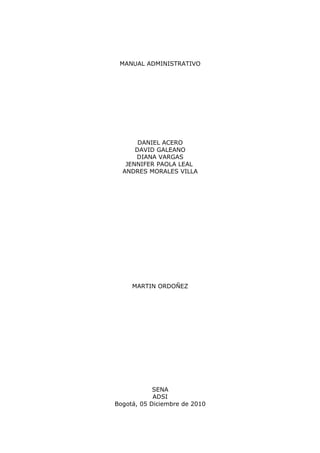
Manual Administrativo IMES
- 1. MANUAL ADMINISTRATIVO DANIEL ACERO DAVID GALEANO DIANA VARGAS JENNIFER PAOLA LEAL ANDRES MORALES VILLA MARTIN ORDOÑEZ SENA ADSI Bogotá, 05 Diciembre de 2010
- 2. CONTENIDO 1. Introducción …………………………………………………………………………………………3 2. Contexto ………………………………………………………………………………………………4 3. Justificación .…………………………………………………………………………………………5 4. Recoleccion de informacion….………………………………………………………………6 5. Arquitectura de la aplicación…………………………………………………………………7 6. Modulisacion……………………………………………………………………………………….. 8 7. Diagrama de casos de uso ……………………………………………………….. ….9-15 8. Diagrama de secuencias …………………………………………………………….16-21 9. Diagrama de estados ………………………………………………………………… 22-25 10. Diagrama de actividades …………………………………………………………….25-28 11. Diagrama de componentes ……………………………………………………………….29 12. Diagrama de despliegue ……………………………………………………………………30 13. Algoritmos …………………………………………………………………………………… 31-36 14. Descripción de interfaces …………………………………………………………….36-43 15. Código Interfaces ……………………………………………………………………………….43 16.Bases de datos 16.1Normalización 16.2Diccionario de datos 17.Prototipo en Access 18.Explicación de Herramientas 19.Manual usuario 20.Manual de pruebas
- 3. INTRODUCCIÓN En la ciudad de Bogotá y en general en todo el país se ha visto un gran problema al cual no se ha logrado dar una solución concreta: El índice de desconocimiento de un segundo idioma (Inglés) es bastante alto, y esto genera diversas problemáticas; a nivel laboral, muchas personas han perdido oportunidades importantes ya que para muchos cargos es necesario tener un buen manejo de este idioma. Por otro lado, a nivel social se han visto muchos casos de discriminación por parte de personas que manejan este ámbito, cuya intención es humillar a las personas que no lo han hecho. Para solucionar estas problemáticas se ha diseñado un software interactivo multimedia de inglés llamado IMES, con el cual se darán conocimientos pertinentes a los 4 ámbitos que maneja el inglés (habla, escucha, pronunciación y lectura) de una manera didáctica y entretenida para que genere mayor interés por parte de los usuarios en aprender, así solucionando de una manera eficaz las problemáticas Mencionadas anteriormente.
- 4. 1. CONTEXTO La finalidad de la solución del problema es arreglar grandes problemáticas que ha generado el desconocimiento del inglés en ámbitos tan relevantes como el laboral y el social. La meta final de IMES es ayudar al desarrollo de la sociedad, y la manera más eficaz es con la implementación de este software a las personas más jóvenes, para que en un futuro haya un amplio margen de diferencia en los porcentajes de desconocimiento de una segunda lengua, aunque también este software tiene la capacidad de otorgar estos conocimientos a personas mayores, siendo usada como software de capacitación de empresas, así dando a la ciudad una solución cuya eficacia se da en la parte didáctica y llamativa la cual se encarga de Generar mayor interés en el aprendizaje por parte de los usuarios.
- 5. 3. JUSTIFICACIÓN El proyecto pretende fomentar la enseñanza del habla inglés, dado que la mayoría de estudiantes egresados de colegios y personas residentes en el país poseen poca habilidad en cuanto al manejo de un segundo idioma ya que la enseñanza dada por las instituciones educativas tiende a ser retrograda y poco moderna, no se poseen herramientas ni motivación funcional suficiente como para garantizar el desarrollo de las habilidades de los alumnos y por lo tanto no presentan conocimientos suficientes en el idioma. Favorece una metodología global, con actividades que conducen a la integración del lenguaje, destrezas y contenidos. La enseñanza se presentará con funciones comunicativas, gramática, vocabulario y pronunciación, fundamentales para un adecuado aprendizaje y el uso del idioma para desenvolverse en el ámbito laboral. Primero que todo se entregará el producto que se instalará en un ordenador Que posteriormente se realizará actualizaciones vía Internet. Por medio de la alcaldía de Bogotá se proveerá este producto a las instituciones educativas de una manera sencilla y eficaz, que lograra actualizar las herramientas usadas en la enseñanza de inglés, llevándola a la era digital, con situaciones llamativas que logren incrementar la experiencia con este idioma de una manera más refrescante, para que el inglés no dependa de un libro, de cartillas o demás herramientas monótonas.
- 6. 4. Recoleccion de información INVESTIGACIÓN DE INSTRUMENTOS Entrevista La entrevista es un intercambio de información que se efectúa cara a cara. Es un canal de comunicación entre el analista y la organización; sirve para obtener información acerca de las necesidades y la manera de satisfacerlas, así como concejo y comprensión por parte del usuario para una idea o un nuevo método. La entrevista se utiliza para recolectar información en forma verbal, a través de preguntas que propone el analista y quienes responden pueden ser gerentes o empleados, los cuales son usuarios actuales del sistema existente, usuarios potenciales del sistema propuesto o aquellos que proporcionarán datos o serán afectados por la aplicación propuesta. El analista puede entrevistar al personal en forma individual o en grupos. La estructura de la entrevista varía. Si el objetivo de la entrevista radica en adquirir información general, es conveniente elaborar una serie de preguntas sin estructura, con una sesión de preguntas y respuesta libres. Las entrevistas estructuradas utilizan pregunta estandarizada. El formato de respuestas para las preguntas pueden ser abierto o cerrado; las preguntas para respuestas abierta permiten a los entrevistados dar cualquier respuesta que parezca apropiado. El entrevistado Puede contestar por completo con sus propias palabras. Con las preguntas para respuesta cerradas proporcionan al usuario un conjunto de respuesta que pueda seleccionar. Los analistas también deben dividir el tiempo entre desarrollar preguntas para entrevistas y analizar respuesta. La entrevista no estructurada no requiere menos tiempos de preparación, porque no necesita tener por anticipado las palabras precisas de las preguntas. Analizar las respuestas después de la entrevista lleva más tiempo que con la entrevista estructuradas. El mayor costo radica en la preparación, administración y análisis de las entrevistas estructuradas para pregunta cerradas. Entrevista estructurada • Ventajas: Asegura la elaboración uniforme de las preguntas para todos los que van a responder. Fácil de administrar y evaluar. Evaluación más objetiva tanto de quienes responden como de las respuestas a las preguntas. Se necesita un limitado entrenamiento del entrevistador. Resulta en entrevistas más pequeñas. • Desventajas: Alto costo de preparación. Los que responden pueden no aceptar un alto nivel en la estructura y carácter mecánico de las preguntas. Un alto nivel en la estructura puede no ser adecuado para todas las
- 7. situaciones. El alto nivel en las estructuras reduce responder en forma espontánea, así como la habilidad del entrevistador para continuar con comentarios hacia el entrevistado. Entrevista no estructurada • Ventajas: El entrevistador tiene mayor flexibilidad al realizar las preguntas adecuadas a quien responde. El entrevistador puede explotar áreas que surgen espontáneamente durante la entrevista. Puede producir información sobre área que se minimizaron o en las que no se pensó que fueran importantes. • Desventajas: Puede utilizarse negativamente el tiempo, tanto de quien responde como del entrevistador. Los entrevistadores pueden introducir sus sesgos en las preguntas o al informar de los resultados. Puede recopilarse información extraña El análisis y la interpretación de los resultados pueden ser largos. Toma tiempo extra recabar los hechos esenciales Preparación de la Entrevista 1. Determinar la posición que ocupa de la organización el futuro entrevistado, sus responsabilidades básicas, actividades, etc. (Investigación). 2. Preparar las preguntas que van a plantearse, y los documentos necesarios (Organización). 3. Fijar un límite de tiempo y preparar la agenda para la entrevista. (Psicología). 4. Elegir un lugar donde se puede conducir la entrevista con la mayor comodidad (Psicología). 5. Hacer la cita con la debida anticipación (Planeación). Encuesta: La encuesta es un conjunto de preguntas normalizadas dirigidas a una muestra representativa de la población o instituciones, con el fin de conocer estados de opinión o hechos específicos. El investigador debe seleccionar las preguntas más convenientes, de acuerdo con la naturaleza de la investigación y, sobre todo, considerando el nivel de educación de las personas que se van a responder el cuestionario. La encuesta recoge información de una porción de la población de interés, dependiendo el tamaño de la muestra en el propósito del estudio. En una encuesta, la muestra no es seleccionada caprichosamente o sólo de personas que se ofrecen como voluntarios para participar. La muestra es seleccionada científicamente de manera que cada persona en la población
- 8. tenga una oportunidad medible de ser seleccionada. De esta manera los resultados pueden ser proyectados con seguridad de la muestra a la población mayor. La información es recogida usando procedimientos estandarizados de manera que a cada individuo se le hacen las mismas preguntas en mas o menos la misma manera. Métodos Las encuestas pueden ser clasificadas en muchas maneras. Una dimensión es por tamaño y tipo de muestra. Las encuestas pueden ser usadas para estudiar poblaciones humanas o no humanas (por ejemplo, objetos animados o inanimados, animales, terrenos, viviendas). Las encuestas pueden ser clasificadas por su método de recolección de datos. Las encuestas por correo, telefónicas y entrevistas en persona son las más comunes. En los métodos para recolección de datos, la información se entra directamente a la computadora ya sea por un entrevistador adiestrado o aún por la misma persona entrevistada. Las encuestas por correo pueden ser de costo relativamente bajo. Como con cualquier otra encuesta, existen problemas en usar este método si no se presta suficiente atención a obtener niveles altos de cooperación. Estas encuestas pueden ser más efectivas cuando se dirigen a grupos particulares, tal como suscriptores a una revista especializada o a miembros de una organización profesional. Las encuestas telefónicas son una forma eficiente de recoger ciertos tipos de datos y se están usando con cada vez mayor frecuencia. Se prestan particularmente bien a situaciones donde es necesario obtener resultados oportunos y cuando el largo de la encuesta es limitado. Las encuestas en persona en el hogar u oficina de un participante son mucho más caras que las encuestas telefónicas o por correo. Estas pueden ser necesarias especialmente cuando se debe recoger información compleja. Algunas encuestas combinan varios métodos. Por ejemplo, una encuestadora puede usar el teléfono para identificar participantes elegibles (tal como localizar individuos mayores elegibles para un producto específico) y luego hacer cita para una entrevista en persona. Preguntas para una encuesta Las encuestas se pueden clasificar por su contenido, algunas encuestas enfocan en las opiniones y actitudes (tal como las encuestas pre- eleccionarias), mientras que otras se preocupan por características o comportamiento reales (tal como la salud de las personas, vivienda, gastos del consumidor o hábitos de transportación). Muchas encuestas combinan preguntas de ambos tipos. Los participantes pueden ser preguntados si han oído ó leído sobre algún asunto… qué saben sobre él… su opinión… con cuanta firmeza sienten y por qué… su experiencia sobre el asunto… y ciertos datos personales que ayudará al analista a clasificar sus respuestas (tal como edad, género, estado civil, ocupación y lugar de residencia). Las preguntas pueden ser abiertas ("¿Por qué siente así?"), o cerradas ("¿Aprueba usted o desaprueba?"). El encuestador puede solicitar al
- 9. participante que evalúe un candidato político o un producto usando alguna escala, o puede solicitarle que ordene varias alternativas. Simulación Es el proceso del diseño de un modelo de un sistema real para llevar a cabo experiencias con el diseño con la finalidad de comprender el comportamiento del sistema y evaluar nuevas estrategias para el funcionamiento del sistema. Etapas para realizar un estudio de simulación Definición del sistema o Consiste en estudiar el contexto del problema, identificar los objetivos del proyecto, especificar los objetivos del modelo y definir el sistema que se va a modelar. Formulación del modelo o Una vez definidos con exactitud los resultados que se esperan obtener del estudio, se define y construye el modelo con el cual se obtendrán los resultados deseados. En la formulación del modelo es necesario definir todas las variables que forman parte de él, sus relaciones lógicas y los diagramas de flujo que describan en forma completa el modelo. Colección de datos o Es importante definir con claridad y exactitud los datos que el modelo va a requerir para producir los resultados deseados. Implementación del modelo en la computadora o Con el modelo definido, el siguiente paso es decidir si se utiliza algún lenguaje para procesarlo en la computadora y obtener los resultados deseados. Verificación o El proceso de verificación consiste en comprobar que el modelo simulado cumple con los requisitos de diseño. Se trata de evaluar que el modelo se comporta de acuerdo al diseño del modelo.
- 10. Validación Del Sistema o A través de esta etapa se hace una valoración para buscar diferencias entre el funcionamiento del simulador y el sistema real que se está tratando de simular. Las formas más comunes de validar un modelo son: o La opinión de expertos sobre los resultados de la simulación. o La exactitud con que se predicen datos históricos. o La exactitud en la predicción del futuro. o La comprobación de falla del modelo de simulación al utilizar datos que hacen fallar al sistema real. o La aceptación y confianza en el modelo de la persona que hará uso de los resultados que arroje el experimento de simulación. Experimentación o La experimentación con el modelo se realiza después que éste haya sido validado. La experimentación consiste en generar los datos deseados y en realizar un análisis de sensibilidad de los índices requeridos. Interpretación o En esta etapa del estudio, se interpretan los resultados que arroja la simulación y con base a esto se toma una decisión. Los resultados que se obtienen de un estudio de simulación ayudan a soportar decisiones del tipo semi-estructurado. Documentación o Dos tipos de documentación son requeridos para hacer un mejor uso del modelo de simulación. El primero se refiere a la documentación del tipo técnico y el segundo se refiere al manual del usuario, con el cual se facilita la interacción y el uso del modelo desarrollado. Modelos de simulación Modelo teórico: Debe contener los elementos que se precisen para la simulación. Modelo conceptual: Desea establecer por un cuestionario y con trabajo de campo, la importancia de la discriminación o rechazo en una colectividad y hacerlo por medio de un cuestionario en forma de una simulación con una escala de actitud. Después de ver si la población es representativa o
- 11. adecuada, ahora la simulación es la aplicación del cuestionario y el modelo es el cuestionario para confirmar o rechazar la hipótesis de si existe discriminación en la población y hacia que grupo de personas y en que cuestiones. Modelo sistémico: Es más pretencioso y es un trabajo de laboratorio. Se simula el sistema social en una de sus representaciones totales. Simulación por computadora: Es un intento de modelar situaciones de la vida real por medio de un programa de computadora, lo que requiere ser estudiado para ver cómo es que trabaja el sistema. Ya sea por cambio de variables, quizás predicciones hechas acerca del comportamiento del sistema. Simulación en informática: La simulación tiene todavía mayor significado especializado para referirse a lo que pasa cuando una computadora digital corre una tabla de de estado (corre un programa) que describe las transiciones de estado, las entradas y salidas de una máquina sujeta. EXPLICACIÓN DE SELECCIÓN Y APLICABILIDAD Entrevista: gracias a que es un intercambio de información que se efectúa cara a cara, es de gran fortaleza, por que con ello se sabe con mas detalle sobre las personas que, si en caso de necesitarlo, se va a contratar y se pueda determinar detalladamente ideas mas claras, La entrevista se utiliza para recolectar información en forma verbal, quienes responden son usuarios actuales del sistema existente, aquellos que proporcionarán datos o serán afectados por la aplicación propuesta. Encuesta: se realiza con el fin de conocer estados de opinión o hechos. Especifica las preguntas más convenientes, de acuerdo con la naturaleza de la investigación considerando el nivel de educación de las personas que van a responder el cuestionario. Con este instrumento se podrá realizar una investigación sobre el agrado del programa como tal a las personas es importante este instrumento ya que no es costoso y puede tabularse. Simulación: Es un modelo de un sistema real para llevar a cabo experiencias con el diseño con la finalidad de comprender el
- 12. comportamiento del sistema y evaluar nuevas estrategias para el funcionamiento del sistema. Estos tres instrumentos son de alta importancia ya que en cada uno se realizara un fase importante del proyecto como contratación, opinión, aceptación, y diseño son los mas importantes aclarando que en cada instrumento serian también viables para levantamiento de información, pero por lo cual nuestra viabilidad fue de estos tres instrumentos ya que en ellos encontramos las cualidades mas importantes para desarrollar un buen levantamiento de información para nuestro proyecto.
- 13. Interactive Multimedia English Software 13/12/2010 Manual Entrevista Datos del Informante. 1. Nombre: 2. Edad: 3. Fecha: ______________________________________ 4. Cargo ¿Considera que las herramientas actuales de enseñanza del ingles son suficientes? ¿Cree usted que una herramienta digital podría mejorar el aprendizaje de este idioma? ¿Alguna vez ha utilizado una herramienta digital para dictar sus clases? ¿Alguna vez ha practicado gramática en un programa de ingles? ¿Qué tan importante considera usted que es mejorar los caminos en cuanto a la enseñanza de un segundo idioma? ¿Le parece difícil actualizar un registro de notas virtualmente?
- 14. Interactive Multimedia English Software 13/12/2010 Manual ¿Cómo evalúa el nivel de ingles de sus alumnos? ¿Considera que una herramienta novedosa y funcional para la enseñanza del ingles debería ser distribuida por medios gubernamentales en la ciudad? Encuesta 1. ¿Le gusta el inglés? a. Si b. No ¿Porque? ____________________________________________________________ ____________________________________________________________ ________________________________________________ 2. ¿Cómo le gustaría aprender inglés? A. POR MEDIO DE UN COMIC B. POR MEDIO DE UN DVD C. POR MEDIO DE MÚSICA PREFERIDA D. POR MEDIO DE UN PROGRAMA INTERACTIVO 3. ¿Presenta dificultades en la pronunciación del inglés? a. Si b. No ¿Por que? ________________________________________________________ ______________________________________________________ __________ _______________________________________________________ _________
- 15. Interactive Multimedia English Software 13/12/2010 Manual 4. ¿Qué tipos de personajes le gustaría que aparecieran para mejorar su inglés? a. Reales b. Caricaturas originales c. Caricaturas de otros medios (TV, Internet, etc.…) 5. ¿Le gustaría que hubiera un medio virtual que hiciera más óptimo el desarrollo del inglés en los colegios de Bogotá? a. Si b. No ¿Por que? ____________________________________________________________ ____________________________________________________________ ____________________________________________________________ 6. ¿Qué aspectos se le dificultan en el inglés? A. LEER B. PRONUNCIAR C. ESCUCHAR D. TODAS LAS ANTERIORES 7. ¿No entender el inglés representa un problema para usted? a. Si b. No ¿Por que? ____________________________________________________________ ____________________________________________________________
- 16. Interactive Multimedia English Software 13/12/2010 Manual ____________________________________________________________ 8. ¿Qué tan seguido encuentra una nueva herramienta accesible para aprender inglés? a. Siempre b. Casi siempre c. Casi nunca d. Nunca 9. ¿De alguna manera se ha sentido discriminado por no tener conocimiento en el inglés? a. Todo el tiempo b. Casi siempre c. A veces d. Casi nunca e. Nunca 10. ¿Cree usted que por medio de un software multimedia de ingles aprendería más? A) Si B) no ¿Porque?
- 17. Interactive Multimedia English Software 13/12/2010 Manual 11. ¿A la hora de aprender ingles usted como lo haría? A) Por medio de un software B) Clases virtuales C) Empírico D) Ninguna de las anteriores Codificacion Para realizar la codificación de un producto como lo es un software interactivo se necesitan multiples herramientas que faciliten la comunicación entre el programa y el usuario; ya sean programas que faciliten el aprendizaje de los 4 tópicos básicos del inglés (habla, lectura, escucha y escritura). Dentro de la codificación del producto cabe resaltar la sección de registro, la cual debe buscar en los registros existentes para validar usuario y contraseña. En la sección de actividades se requiere mucha codificación que permita desarrollar las actividades correspondientes al nivel y el modulo del usuario. Por último es debida la mención de la posibilidad de realización de guias por parte de los instructores para tener una mayor profundidad en el tópico que considere necesario. Ademas de esta codificación usada se necesitan conocimientos en codificación de páginas web (dreamweaver, php), también en la realizaión de animaciones (macromedia flash). La codificacion usada en este producto depende de una serie de diagramas y procedimientos; los mas influyente son : • diagramas de casos de uso • diagrama de secuendia • diagrama de clases • diagrama de procesos • diagrama de estados son variadas las herramientas que se van a usar en la implementacion de este producto; algunas de estas son: • visual basic 2008 • php • macromedia flash • UML • Mysql • sqlserver 2008 • dreamweaver
- 18. Interactive Multimedia English Software 13/12/2010 Manual 4. ARQUITECTURA DE LA APLICACIÓN Para realizar la codificación de un producto como lo es un software interactivo se necesitaran múltiples herramientas que faciliten la comunicación entre el programa y el usuario. Se necesitaran conocimientos en codificación de páginas web y así mismo en la realización de animaciones. IMES El esquema básico del sistema estará constituido por módulos de la siguiente manera: Registro Ingreso Actividades Evaluaciones Calificaciones Diseño para Diseño de los Consiste en el diseño Diseño de Consiste en metodologías de el ingreso tópicos del nivel, de actividades, las el diseño de calificación de de datos los cuales se cuales evalúan los ingreso de actividades y pondrán en temas vistos en el requeridos usuario y práctica por nivel de aprendizaje. evaluaciones para que se contraseña realizadas durante el medio de tareas lleve a cabo para llevar proceso de para que el el curso con a cabo las aprendizaje del estudiante actividades usuario y adquiera manejo correspondi contraseña. del tema. entes. Herramientas Herramientas Herramientas Herramientas - Base de - Base de Herramientas datos (SQL datos (SQL - Base de datos - Base de datos (SQL server) server) - Base de datos (Access) (SQL server) server) - Página web - - Página web - - Página web - PHP - Página web - PHP - Página web - PHP PHP PHP - Visual studio - Visual studio - Visual studio - Visual studio - Visual studio - Flash - Flash - Flash - Flash - Flash
- 19. Interactive Multimedia English Software 13/12/2010 Manual MODULISACION Módulos Definición Herramientas Registro Diseño para el ingreso Base de datos (SQL de datos requeridos server) para que se lleve a Página web PHP cabo el curso con Visual studio usuario y contraseña. Flash Ingreso Consiste en el diseño Base de datos (SQL de ingreso de usuario y server) contraseña para llevar Página web PHP a cabo las actividades Visual studio correspondientes. Flash Actividades Diseño de los tópicos Base de datos (SQL del nivel, los cuales se server) pondrán en práctica por Página web PHP medio de tareas para Visual studio que el estudiante Flash adquiera manejo del tema. Evaluaciones Consiste en el diseño Base de datos (SQL de actividades, las server) cuales evalúan los Página web PHP temas vistos en el nivel Visual studio de aprendizaje. Flash Calificaciones Diseño de metodologías Base de datos (SQL de calificación de server) actividades y Página web PHP evaluaciones realizadas Visual studio durante el proceso de Flash aprendizaje del usuario. Se pretende que el usuario lleve un curso formal en el cual aprenda el idioma ingles, por lo cual debe haber básicamente en este programa una pantalla de ingreso, una de registro, múltiples pantallas de actividades y asimismo de evaluaciones, y además algunas pantallas de calificaciones. Se optara por tener una base de datos para que todos los datos que el usuario ingrese (notas, datos personales y demás) queden guardados para su posterior uso.
- 20. Interactive Multimedia English Software 13/12/2010 Manual 4. DIAGRAMA DE CASOS DE USO Diagrama de Casos De Uso General:
- 21. Interactive Multimedia English Software 13/12/2010 Manual El diagrama representa las actividades que realiza el usuario cuando ingresa al sistema. Entre la interacción del usuario y el sistema el caso describe cuando ingresa por primera vez encontrara un menú el cual mostrara los diferentes destinos del sistema. El primer destino será el de registro en el cual el usuario debe ingresar todos sus datos personales y crear un usuario y contraseña, una vez realizado el registro procede a la etapa de ingreso en la cual llevara a cabo una evaluación en la cual el sistema define su nivel de ingles y le asignara un modulo con sus respectivos tópicos y actividades por cada uno; El desarrollo de habilidades (lectura, escucha, habla y escritura), el envío de actividades por cada tópico, la evaluación final del modulo y la consulta de notas . En el sistema también interviene el profesor en la evaluación de nivelación estableciendo los diferentes niveles de acuerdo a los resultados del estudiante, el envío de actividades por tópico, las actividades por habilidad y la evaluación del modulo.
- 22. Interactive Multimedia English Software 13/12/2010 Manual DIAGRAMA CASO DE USO REGISTRO NUEVO USUARIO
- 23. Interactive Multimedia English Software 13/12/2010 Manual DIAGRAMA CASO DE USO TEST CONOCIMIENTOS PREVIOS
- 24. Interactive Multimedia English Software 13/12/2010 Manual DIAGRAMA CASO DE USO VALIDACION DE DATOS
- 25. Interactive Multimedia English Software 13/12/2010 Manual DIAGRAMA CASO DE USO DESARROLLO ACTIVIDADES
- 26. Interactive Multimedia English Software 13/12/2010 Manual DIAGRAMA CASO DE USO CONSULTA DE NOTAS
- 27. Interactive Multimedia English Software 13/12/2010 Manual DIAGRAMA CASO DE USO EVALUACION MODULO
- 28. Interactive Multimedia English Software 13/12/2010 Manual 5. DIAGRAMAS DE SECUENCIA El diagrama de secuencias describe detalladamente la interacción entre el conjunto de objetos que coopera en la realización del sistema. DIAGRAMA SECUENCIA NUEVO USUARIO
- 29. Interactive Multimedia English Software 13/12/2010 Manual DIAGRAMA SECUENCIA DE USO TEST CONOCIMIENTOS PREVIOS
- 30. Interactive Multimedia English Software 13/12/2010 Manual DIAGRAMA DE SECUENCIA VALIDACION DE DATOS
- 31. Interactive Multimedia English Software 13/12/2010 Manual DIAGRAMADE SECUENCIA DESARROLLO ACTIVIDADES
- 32. Interactive Multimedia English Software 13/12/2010 Manual DIAGRAMA DE SECUENCIA CONSULTA DE NOTAS
- 33. Interactive Multimedia English Software 13/12/2010 Manual DIAGRAMA DE SECUENCIA EVALUACION MODULO
- 34. Interactive Multimedia English Software 13/12/2010 Manual 6. DIAGRAMA DE ESTADOS El diagrama de estados muestra la funcionalidad del sistema y los estados de un objeto durante su vida. INTERFAZ REGISTRO Repetición de datos Ingreso de datos Validación Abrir base de datos Almacenamiento de datos Cerrar base de datos La interfaz de registro durante su vida almacena los datos del usuario y valida los datos del usuario para que este pueda ingresar al curso. INTERFAZ INGRESO Ingreso usuario Repetición de datos Y contraseña Validación Abrir BD Almacenamiento de ingreso Cerrar base
- 35. Interactive Multimedia English Software 13/12/2010 Manual La interfaz de ingreso durante su vida valida los datos de ingreso del usuario y valida el ingreso (valida si esta registrado). INTERFAZ EVALUACIÓN Desarrollo de Evaluación Validación Abrir base de datos Almacenamiento de evaluación Asignación de nivel Almacenamiento de nivel Cerrar base de datos La interfaz de evaluación valida el desarrollo de evaluación (valida si esta registrado), almacena el resultado de la evaluación, asigna nivel y almacena el nivel del usuario para asignar módulo.
- 36. Interactive Multimedia English Software 13/12/2010 Manual INTERFAZ ACTIVIDADES Desarrollo de Actividades Validación Abrir base de datos Almacenamiento de actividades Cerrar base de datos La interfaz de actividades durante su vida permite el ingreso a las actividades, permite al usuario desarrollar las actividades y registra las actividades para ser revisadas por el maestro. INTERFAZ EVALUACIONES Desarrollo De evaluación Validación Abrir base datos Almacenamiento de evaluación Cerrar base de datos
- 37. Interactive Multimedia English Software 13/12/2010 Manual La interfaz evaluaciones permite al usuario ingresar a la evaluación de modulo, enviar la evaluación y registrar la evaluación para una revisión posterior. INTERFAZ CONSULTA DE NOTAS Consulta de notas Validación Abrir base de datos Almacenamiento de consulta Cerrar base de datos La interfaz consulta de notas permite al usuario revisar las notas de las actividades y las notas de la evaluación del modulo.
- 38. Interactive Multimedia English Software 13/12/2010 Manual 7. DIAGRAMA ACTIVIDADES El diagrama de actividades describe la secuencia de procesos que realiza el sistema de una forma detallada y precisa. Actividades del sistema Registro de datos personales. Crear usuario y contraseña. Solución de evaluación para asignación de nivel. Aceptar condiciones del curso. Registro y asignación de nivel guardados.
- 39. Interactive Multimedia English Software 13/12/2010 Manual DIAGRAMA DE SECUENCIA DESARROLLO INTEGRAL DE APRENDIZAJE Ingreso con usuario y contraseña. Ingreso al módulo. Ver explicación del tema. Desarrollar actividades del tema. Envío de actividades. Almacenamiento de actividades en el sistema.
- 40. Interactive Multimedia English Software 13/12/2010 Manual DIAGRAMA DE SECUENCIA EVALUACION MODULO Desarrollo de evaluación del modulo Envío de evaluación. Almacenamiento de evaluaciones en el sistema. DIAGRAMA DE SECUENCIA CONSULTA DE NOTAS Consulta de notas. Consulta de notas de las actividades. Consulta de actividades realizadas y no realizadas
- 41. Interactive Multimedia English Software 13/12/2010 Manual 8. DIAGRAMA DE COMPONENTES El diagrama de componentes ilustra los elementos que componen el sistema, es decir, las herramientas que se utilizaran para el desarrollo del software. DIAGRAMA DE COMPONENTES PHP, HTML y Dreamweaver Registro Visual Studio Ingreso Visual Studio Actividades Codificación Visual Studio Flash Evaluaciones Visual Studio Consulta de notas Visual Studio
- 42. Interactive Multimedia English Software 13/12/2010 Manual 9. DIAGRAMA DE DESPLIEGUE DIAGRAMA DE DESPLIEGUE Conexión Internet Para iniciar sesión SERVIDOR Conexión 1 Procesar datos usuario BD Proceso deUSUARIO REGISTRO registro ACTIVIDADES USUARIO INDICE INDICE SERVIDOR 2 ACTIVIDADES BUSQUEDA CURRICULARES
- 43. Interactive Multimedia English Software 13/12/2010 Manual 10. ALGORITMOS PROCESO LOADING USERS El anterior fue el diagrama de flujo (DFD) que describe el proceso de la carga de los datos de los usuarios, ahora veremos el Pseudocódigo de este DFD. 1. Proceso datos_usuario_carga 2. Leer ingreso_numregistro; 3. numingreso<-ingreso_numregistro; 4. leer numregistro; 5. label13<-numregistro; 6. label14<-numregistro; 7. FinProceso
- 44. Interactive Multimedia English Software 13/12/2010 Manual ALGORITMOS PROCESO LOADING USERS El anterior fue el diagrama de flujo (DFD) que describe otra opción del proceso carga de los datos de los usuarios, ahora veremos el Pseudocódigo de este DFD. 1. Proceso cargar_datos2 2. Leer ingreso_numregistro; 3. numingreso<-ingreso_numregistro; 4. leer numregistro; 5. label13<-numregistro; 6. label14<-numregistro; 7. FinProceso
- 45. Interactive Multimedia English Software 13/12/2010 Manual ALGORITMO TEST DE CONOCIMIENTOS PREVIOS INICIO Puntuación 0 RADIOBUTTON 2 RADIOBUTTON 6 RADIOBUTTON 12 RADIOBUTTON 16 RADIOBUTTON 18 E Evaluación ‘ocultar’ E Evaluacion_Ingreso ‘mostrar’ RADIOBUTTON2= ‘Si’ P Puntuación Puntuación + 10 RADIOBUTTON6= ‘Si’ P Puntuación Puntuación + 10 ( RADIOBUTTON12= ‘Si’ )
- 46. Interactive Multimedia English Software 13/12/2010 Manual 1 P Puntuación Puntuación + 10 ( RADIOBUTTON16= ‘Si’ ) 1 P Puntuación Puntuación + 10 ( RADIOBUTTON18= ‘Si’ ) P Puntuación Puntuación + 10 Evaluacion_ingreso= ‘mostrar’ FIN Ahora veremos el Pseudocódigo de este algoritmo. 1. Proceso primera_evaluacion 2. puntuacion<-0; 3. Leer radiobutton2; 4. Leer radiobutton6; 5. Leer radiobutton12; 6. Leer radiobutton16; 7. Leer radiobutton18; 8. evalucion<-'ocultar'; 9. evaluacio_ingreso<-'mostrar' 10.Si radiobutton2='si' Entonces 11.puntuacion <- puntuacion + 10 12.Sino 13.FinSi 14.Si radiobutton6='si' Entonces 15.puntuacion<-puntuacion + 10
- 47. Interactive Multimedia English Software 13/12/2010 Manual 16.Sino 17.FinSi 18.Si (radiobutton12='si') Entonces 19.puntuacion<-puntuacion + 10 20.Sino 21.FinSi 22.Si (radiobutton16='si') Entonces 23.puntuacion<-puntuacion + 10 24.Sino 25.FinSi 26.Si (radiobutton18='si') Entonces 27.puntuacion<-puntuascion + 10 28.Sino 29.FinSi 30.Escribir evaluacion_ingreso='mostar'; 31.FinProceso ALGORITMO TERMINOS Y CONDICIONES
- 48. Interactive Multimedia English Software 13/12/2010 Manual Ahora veremos el Pseudocódigo del anterior DFD 1. Proceso terminos_condiciones 2. boton_click<- 'si'; 3. terminos_condiciones<-'esconder form'; 4. leer boton_click 5. Si boton_click='si' Entonces 6. escribir terminos_condiciones 7. Sino 8. FinSi 9. FinProceso ALGORITMO CERRAR FORMULARIO
- 49. Interactive Multimedia English Software 13/12/2010 Manual Ahora veremos el Pseudocódigo del anterior algoritmo en su DFD. 1. Proceso cerrarformulario 2. escribir 'ingrese si el formulario registro es visible escriba si o no' 3. registro<-'visible'; 4. leer control 5. ingreso<-'muestra'; 6. Si control= 'si' Entonces 7. registro<- 'mostrar registro' 8. Escribir registro; 9. Sino 10.ingreso<- 'mostrar ingreso' 11.Escribir ingreso; 12.FinSi 13.FinProceso
- 50. Interactive Multimedia English Software 13/12/2010 Manual 10.ALGORITMOS INGRESO Inicio Usuario, contr No Si Usuar io= string “usuario incorrecto” No Si Contr = string Usuario “Contraseña incorrecta” BD = Abrir Rev= BD Rows Ingreso = “no” Contr For r = Rev to 0 step -1 Si No DBrow(e).usua rio = Usuario Si Si No DBrow(e).Contrase R= ña = 0 Usuario “usuario Ingreso = “si” “Contraseña inexistente” R= incorrecta” Next 0
- 51. Interactive Multimedia English Software 13/12/2010 Manual 1 Si No Ingres o= Si Continuar al modulo Fin Se tomaran dos datos de entrada los cuales son: Usuario: se le pedirá al usuario su nombre según el registro que anteriormente realizo. Contraseña: Se le pedirá al usuario según su anterior registro. Se validaran esos datos para comprobar que el tipo de dato que se haya declarado sea el que el usuario haya ingresado. Los siguientes son datos de proceso: Rev: Cuenta las filas en la base de datos, proporcionando la cantidad de registros que existan. Ingreso: determina si el usuario puede continuar al siguiente modulo. No existen datos de salida, sin embargo se podría considerar como datos de salida la pantalla del modulo.
- 52. Interactive Multimedia English Software 13/12/2010 Manual REGISTRO Inicio Nombre, apellidos, ciudad, edad, tipo_doc, documento, Nombre_usuario, contraseña, discapacidad, Validar campos DB = Abrir Rev= DBRows For r = 1 to Rev step 1 Si No R= Rev DBRow(r+1).Nombre = nombre DBRow(r+1).Apellido= apellidos DBRow(r+1).Ciudad = ciudad DBRow(r+1).Edad = edad DBRow(r+1).Tipo_doc = tipo_doc DBRow(r+1).Documento = documento DBRow(r+1).Nombre_usuario = nombre_usuario DBRow(r+1).Contraseña = contraseña DBRow(r+1).Discapacidad = discapacidad Next DBRow = actualizar DB = Cerrar Fin Se tomaran los datos de entrada los cuales son: Nombre: Nombre del usuario Apellido: Apellidos del usuario
- 53. Interactive Multimedia English Software 13/12/2010 Manual Ciudad: Ciudad donde reside el usuario Edad: Edad del usuario Tipo_doc: Tipo de documento que porta el usuario Documento: Numero de documento que posee en su documento de identidad Nombre_usuario: Nombre escogido por el usuario para su identificación dentro del aplicativo Contraseña: Contraseña de seguridad para el ingreso del usuario al sistema Discacidad: Discapacidad que posea el usuario para la presentación de las actividades Se validaran esos datos para comprobar que el tipo de dato que se haya declarado sea el que el usuario haya ingresado. Inicio Los siguientes son datos de proceso: Nombre_ Rev: Cuenta las filas en la base de datos, proporcionando la cantidad de Usuario registros que existan. No existen datos de salida mas aun así se desplegara un mensaje en el cual Validacion se le indicara al usuario si su registro fue exitoso o si le falto algún dato por completar. DB = Abrir Rev= 0 Filas = DBRows For R = 1 to Filas step 1 Si No Nombre_usuario = DBrow(r).Nombre_usua rio Rev = r Next Contraseña CAMBIO DE CONTRASEÑA DBRow(rev).Contraseña = Contraseña DB = cerrar Fin
- 54. Interactive Multimedia English Software 13/12/2010 Manual Se tomara estos datos de entrada los cuales son:
- 55. Interactive Multimedia English Software 13/12/2010 Manual Nombre_usuario: Dato que ingreso en el registro, se utilizara para rectificar la contraseña Contraseña: Dato que el usuario proporcionara para crear la nueva contraseña. Se validaran estos datos para comprobar que el tipo de dato que se haya declarado sea el que el usuario haya ingresado. Los siguientes son datos de proceso: Rev: Proporcionara el numero de la fila de datos en la base de datos. Filas: Cuenta las filas en la base de datos, proporcionando la cantidad de registros que existan. No existen datos de salida mas aun así se desplegara un mensaje en el cual se le indicara al usuario si el cambio de contraseña fue exitoso. 15.DESCRIPCIÓN DE INTERFACES
- 56. Interactive Multimedia English Software 13/12/2010 Manual INGRESO El actual proyecto, de nombre IMES (Interactive and Multimedia English Software) Es básicamente un software con algo diferente, su objetivo es revolucionar en materia de interactividad, por este motivo las interfaces que maneje este son muy relevantes dentro del desarrollo de IMES. Dentro de las interfaces podemos observar lo importante que es tener en cuenta que la relación entre el programa y el usuario sea lo más confortable posible; en la sección de inicio el usuario encuentra un menú que tiene destino hacia los diferentes componentes del sistema. Esta pantalla determina el ingreso del usuario al curso donde si ya esta registrado podrá ingresar a sus respectivo modulo, y si no podrá ingresar a registrarse. Dentro de la sección de registro el usuario tiene la comodidad de crear un usuario, escoger el nombre que considere más adecuado (teniendo en cuenta las condiciones de uso), crear una contraseña y realizar cambios de esta en caso de olvido o cuando lo desee. También se registran en la base de datos los nombres, apellidos y datos personales del usuario, son sus respectivas condiciones de uso y después de completados todos los datos, el usuario podrá ingresar al curso.
- 57. Interactive Multimedia English Software 13/12/2010 Manual REGISTRO En esta pantalla se podrá registrar un usuario, se tiene en cuenta los tipos de campos que están en la base de datos para que el usuario no pueda ingresar algunos tipos de caracteres. Una vez realizado el registro el usuario ingresa por primera vez con su nombre y su respectiva contraseña, la cual obtuvo en la sección de registro; para poder realizar el registro satisfactoriamente aparecerá una pantalla de términos y condiciones de uso.
- 58. Interactive Multimedia English Software 13/12/2010 Manual TÉRMINOS Y CONDICIONES DE USO En esta pantalla se especifican las condiciones para no hacer un uso inadecuado de esta aplicativo y reglas generales de comportamiento social. Después del registro, el usuario ingresara y aparecerá un examen de nivelación que solo se realizara en el primer ingreso ya que con este se determinara el nivel del usuario. EXAMEN DE INGRESO Esta dividido en dos partes donde el sistema evalúa los conocimientos para
- 59. Interactive Multimedia English Software 13/12/2010 Manual que el usuario no tenga que volver a repetir temas q ya ha visto o temas de los cuales ya tiene conocimiento, en el se realizaran preguntas desde los temas mas sencillos hasta los mas complejos para poder determinar una buena aprobación de nivel este examen, en cada examen se dará 10 minutos de tiempo para que se pueda realizar, si alcanza o no a terminar se guardaran la preguntas automáticamente y se asignara al modulo de acuerdo al resultado que hasta el momento llevaba, este examen se realiza solo una vez desde que entra al curso no habrán oportunidades de repetirlo.
- 60. Interactive Multimedia English Software 13/12/2010 Manual Al almacenar el resultado de los dos exámenes de prueba se le asignara un nivel y un módulo, posteriormente el usuario ingresa al módulo donde encuentra un listado de los tópicos del nivel con sus respectivas habilidades a desarrollar y evaluaciones respectivas de cada modulo.
- 61. Interactive Multimedia English Software 13/12/2010 Manual ACTIVIDADES El tema principal está basado en una historia llamada la travesía de Jimmy quien sin saber donde esta, se encuentra en un lugar muy extraño e irreal, ahora Jimmy debe saber cómo llego este lugar para saber cómo salir, y en el proceso conocerá nuevos y extraños amigos quienes ayudarán a que su viaje resulte un poco más sencillo... se desarrollaran también actividades basadas en (lectura, escritura, habla y escucha) que se habilitan posteriormente que el usuario ingresa y desarrollar un mayor nivel de aprendizaje para el usuario.
- 62. Interactive Multimedia English Software 13/12/2010 Manual CALIFICACIONES Y SISTEMA DE EVALUACIÓN DEL USUARIO Se almacena las notas que ha obtenido el usuario durante su proceso de aprendizaje en su respectiva base de datos que al momento en que el usuario ingresa al modulo registrara su ingreso y las actividades que ha realizado durante su proceso, la calificación se realiza por actividad el 20%, por examen un 40%, por examen de habla, escritura, audio y comprensión de textos un 20%, el resto es por decisión del instructor de como se haya comportado si registro asistencia en el curso, durante su proceso de aprendizaje.
- 63. Interactive Multimedia English Software 13/12/2010 Manual 16.CODIFICACIÓN INTERFACES Procesoingreso numregistro<-double; evaluated <-string; button_click<- object; textbox1 <-"; textbox2 <-" me<-hide; registro<-show regis<-regisrtro ingreso<-string Para a<-0 Hasta regis-1 Con Paso 1 hacer Si registro <-textbox1 Entonces Si reegistro<-textbox2 Entonces numregistro<-a me<-hide Si registro <-regis Entonces registro<-textbox1 Sino registro<-".................." FinSi Sino registro<-".................." FinSi Sino registro<-".................." FinSi FinPara FinProceso Proceso registro Label1 <- colornegro Label2 <- colornegro Label3 <- colornegro Label4 <- colornegro Label5 <- colornegro Label6 <- colornegro Label7 <- colornegro Label8 <- colornegro Label9 <- colornegro
- 64. Interactive Multimedia English Software 13/12/2010 Manual Label10 <- colornegro Label11 <- colornegro accept<- string si RadioButton1 <- Verdadero Entonces si TextBox9 <- vacio entonces Label11 <- colorrojo FinSi Finsi Escribir por favor complete las casillas faltantes si TextBox1 <- vacio Entonces Label1 <- colorrojo FinSi si TextBox2 <- vacio Entonces Label2 <- colorrojo FinSi si TextBox3 <- vacio Entonces Label3 <- colorrojo FinSi si TextBox4 <- vacio Entonces Label5 <- colorrojo FinSi si TextBox5 <- vacio Entonces Label7 <- colorrojo FinSi si TextBox6 <- vacio Entonces Label8 <- colorrojo FinSi si TextBox7 <- vacio Entonces Label9 <- colorrojo FinSi si TextBox8 <- vacio Entonces Label10 <- colorrojo FinSi si ComboBox1<- vacio Entonces Label4 <- colorrojo FinSi si ComboBox2 <- vacio Entonces Label6 <- colorrojo FinSi Sino si RadioButton1 <- Verdadero Entonces si TextBox9 <- vacio Entonces Label11 <- colorrojo Escribir por favor complete las casillas faltantes Sino si CheckBox1 <- Verdadero Entonces si TextBox7 <- TextBox8 Entonces Sino
- 65. Interactive Multimedia English Software 13/12/2010 Manual Escribir Las contraseñas no coinciden por favor repitalas FinSi FinSi TextBox7 TextBox8 Label9 <- colorrojo Label10 <- colorrojo FinSi Sino si CheckBox1 <- Verdadero Entonces si TextBox7 <- TextBox8 Entonces si Registro <- 0 Entonces Accept<- "si" Sino Para a<- 0 Hasta registro-1 Con 1 Paso 1 Hacer nomb_usuario<- string<- registro sinomb_usuario<- textbox6 Entonces Escribir nombre de usuario ya existente ;Escribir label8 <- colorrojo textbox6 <- vacio Sino accept<- "si" FinPara FinSi Sino Escribir las contraseñas no coinciden por favor repitalas; textbox7 <- vacio textbox8 <- vacio label9 <- colorrojo label10 <- colorrojo FinSi Sino Escribir complete las casillas condiciones y restricciones ; FinSi FinSi FinSi siaccept<- "si" Entonces disc<- boolean si radiobutton1 <- verdadero Entonces textbox9 <- Sino disc<- Falso FinSi Para a<-0 Hasta registro Con Paso1 Hacer registro tabla insertar (textbox1, textbox2, textbox3, combobox1, textbox4, combobox2, textbox5, textbox6, textbox7, disc,
- 66. Interactive Multimedia English Software 13/12/2010 Manual textbox9, "no") FinPara textbox1 <- vacio textbox1 <- vacio textbox1 <- vacio textbox1 <- vacio textbox1 <- vacio textbox1 <- vacio textbox1 <- vacio textbox1 <- vacio textbox1 <- vacio combobox1 <- vacio combobox2 <- vacio radiobutton1 <- Falso radiobutton2 <- Falso Leer ingreso; FinSi FinPara FinProceso Codificación Ingreso Se declaran las variables que se utilizaran en el form Public numregistro AsDouble, evaluated AsString Se muestra el form de registro en caso de resgistro PrivateSub Button2_Click(ByVal sender As System.Object, ByVal e As System.EventArgs) Handles Button2.Click TextBox1.Text = "" TextBox2.Text = "" Me.Hide() registro.Show() EndSub Se hace la validacion de usuario y contraseña con la base de datos PrivateSub Button1_Click(ByVal sender As System.Object, ByVal e As System.EventArgs) Handles Button1.Click Dim regis = RegistroDataSet.Registro.Rows.Count Dim ingreso AsString ingreso = "no" For a = 0 To (regis - 1) Step 1 If RegistroDataSet.Registro.Rows(a).Item(8) = TextBox1.Text Then If RegistroDataSet.Registro.Rows(a).Item(9) = TextBox2.Text Then numregistro = a Me.Hide() If RegistroDataSet.Examen1.Rows.Count = regis Then Else RegistroDataSet.Examen1.Rows.Add("..................") EndIf RegistroDataSet.Examen1.Rows(a).Item(0) = TextBox1.Text
- 67. Interactive Multimedia English Software 13/12/2010 Manual If RegistroDataSet.Registro.Rows(a).Item(12) = "No"Then Evaluacion_ingreso.Show() RegistroDataSet.Registro.Rows(a).Item(12) = "si" Else Continuar.Show() EndIf ingreso = "si" EndIf EndIf Next If ingreso = "no"Then MsgBox("usuario o contraseña incorrectos") EndIf TextBox1.Text = Nothing TextBox2.Text = Nothing EndSub En caso de que el usuario salga se cerrara la conexion a la base de datos PrivateSub Button3_Click(ByVal sender As System.Object, ByVal e As System.EventArgs) Handles Button3.Click Me.Hide() RegistroTableAdapter.Connection.Close() Application.Exit() EndSub En caso de que el usuario cierre forzozamente el form se cerrara la conexion a la base de datos PrivateSub Ingreso_FormClosed(ByVal sender AsObject, ByVal e As System.Windows.Forms.FormClosedEventArgs) HandlesMe.FormClosed RegistroTableAdapter.Connection.Close() Application.Exit() EndSub Cuando el form carga, se abre la conexion a la base de datos PrivateSub Ingreso_Load(ByVal sender As System.Object, ByVal e As System.EventArgs) HandlesMyBase.Load Me.RegistroTableAdapter.Fill(Me.RegistroDataSet.Registro) EndSub Codificación Registro Se crea el registro según las validaciones de los campos, y según si el registro ya exista no dejara que se guarden los datos en la base de datos PrivateSub Button2_Click(ByVal sender As System.Object, ByVal e As System.EventArgs) Handles Button2.Click Label1.ForeColor = Color.Black Label2.ForeColor = Color.Black Label3.ForeColor = Color.Black
- 68. Interactive Multimedia English Software 13/12/2010 Manual Label4.ForeColor = Color.Black Label5.ForeColor = Color.Black Label6.ForeColor = Color.Black Label7.ForeColor = Color.Black Label8.ForeColor = Color.Black Label9.ForeColor = Color.Black Label10.ForeColor = Color.Black Label11.ForeColor = Color.Black Dim Accept AsString = "no" If TextBox1.Text = ""Or TextBox2.Text = ""Or TextBox3.Text = ""Or TextBox4.Text = ""Or TextBox5.Text = ""Or TextBox6.Text = ""Or TextBox7.Text = ""Or TextBox8.Text = ""Or ComboBox1.Text = ""Or ComboBox2.Text = ""Then If RadioButton1.Checked = TrueThen If TextBox9.Text = ""Then Label11.ForeColor = Color.Red EndIf EndIf MsgBox("Por favor complete las casillas faltantes") If TextBox1.Text = ""Then Label1.ForeColor = Color.Red EndIf If TextBox2.Text = ""Then Label2.ForeColor = Color.Red EndIf If TextBox3.Text = ""Then Label3.ForeColor = Color.Red EndIf If TextBox4.Text = ""Then Label5.ForeColor = Color.Red EndIf If TextBox5.Text = ""Then Label7.ForeColor = Color.Red EndIf If TextBox6.Text = ""Then Label8.ForeColor = Color.Red EndIf If TextBox7.Text = ""Then Label9.ForeColor = Color.Red EndIf If TextBox8.Text = ""Then Label10.ForeColor = Color.Red EndIf If ComboBox1.Text = ""Then Label4.ForeColor = Color.Red EndIf If ComboBox2.Text = ""Then Label6.ForeColor = Color.Red
- 69. Interactive Multimedia English Software 13/12/2010 Manual EndIf Else If RadioButton1.Checked = TrueThen If TextBox9.Text = ""Then Label11.ForeColor = Color.Red MsgBox("Por favor complete las casillas faltantes") Else If CheckBox1.Checked = TrueThen If TextBox7.Text = TextBox8.Text Then Else MsgBox("Las contraseñas no coinciden por favor repitalas") TextBox7.Text = "" TextBox8.Text = "" Label9.ForeColor = Color.Red Label10.ForeColor = Color.Red EndIf Else MsgBox("Complete la casilla 'Condiciones y restricciones'") EndIf EndIf Else If CheckBox1.Checked = TrueThen If TextBox7.Text = TextBox8.Text Then If RegistroDataSet.Registro.Rows.Count = 0 Then Accept = "si" Else For a = 0 To (RegistroDataSet.Registro.Rows.Count - 1) Step 1 Dim nomb_usuario AsString = RegistroDataSet.Registro.Rows(a).Item(8) If nomb_usuario = TextBox6.Text Then MsgBox("Nombre de usuario ya existente") Label8.ForeColor = Color.Red() TextBox6.Text = "" Else Accept = "si" EndIf Next EndIf Else MsgBox("Las contraseñas no coinciden por favor repitalas") TextBox7.Text = "" TextBox8.Text = "" Label9.ForeColor = Color.Red Label10.ForeColor = Color.Red EndIf Else MsgBox("Complete la casilla 'Condiciones y restricciones'")
- 70. Interactive Multimedia English Software 13/12/2010 Manual EndIf EndIf EndIf If Accept = "si"Then Dim Disc AsBoolean If RadioButton1.Checked = TrueThen Disc = True TextBox9.Text = "None" Else Disc = False EndIf For a = 0 To RegistroDataSet.Registro.Rows.Count Step 1 Me.RegistroTableAdapter.Insert(TextBox1.Text, TextBox2.Text, TextBox3.Text, ComboBox1.Text, TextBox4.Text, ComboBox2.Text, TextBox5.Text, TextBox6.Text, TextBox7.Text, Disc, TextBox9.Text, "No") Me.RegistroTableAdapter.Dispose() Me.RegistroTableAdapter.Update(Me.RegistroDataSet) Me.Validate() Me.RegistroBindingSource.EndEdit() Me.TableAdapterManager.UpdateAll(Me.RegistroDataSet) Application.Restart() Next TextBox1.Text = "" TextBox2.Text = "" TextBox3.Text = "" TextBox4.Text = "" TextBox5.Text = "" TextBox6.Text = "" TextBox7.Text = "" TextBox8.Text = "" TextBox9.Text = "" ComboBox1.Text = "" ComboBox2.Text = "" RadioButton1.Checked = False RadioButton2.Checked = False CheckBox1.Checked = False CheckBox1.Enabled = False Me.Hide() Ingreso.Show() EndIf EndSub Muestra las condiciones de uso PrivateSub Button1_Click(ByVal sender As System.Object, ByVal e As System.EventArgs) Handles Button1.Click Terminos_y_condiciones_de_uso.Show() CheckBox1.Enabled = True EndSub Limpia las casillas si el usuario decide salir y no hacer el registro
- 71. Interactive Multimedia English Software 13/12/2010 Manual PrivateSub Button3_Click(ByVal sender As System.Object, ByVal e As System.EventArgs) Handles Button3.Click TextBox1.Text = "" TextBox2.Text = "" TextBox3.Text = "" TextBox4.Text = "" TextBox5.Text = "" TextBox6.Text = "" TextBox7.Text = "" TextBox8.Text = "" TextBox9.Text = "" ComboBox1.Text = "" ComboBox2.Text = "" RadioButton1.Checked = False RadioButton2.Checked = False CheckBox1.Checked = False CheckBox1.Enabled = False Me.Hide() Ingreso.Show() EndSub Limpia las casillas si el usuario cierra forzosamente el form PrivateSub registro_FormClosed(ByVal sender AsObject, ByVal e As System.Windows.Forms.FormClosedEventArgs) HandlesMe.FormClosed TextBox1.Text = "" TextBox2.Text = "" TextBox3.Text = "" TextBox4.Text = "" TextBox5.Text = "" TextBox6.Text = "" TextBox7.Text = "" TextBox8.Text = "" TextBox9.Text = "" ComboBox1.Text = "" ComboBox2.Text = "" RadioButton1.Checked = False RadioButton2.Checked = False CheckBox1.Checked = False Terminos_y_condiciones_de_uso.Hide() Ingreso.Show() EndSub Carga los datos de la base de datos PrivateSub registro_Load(ByVal sender AsObject, ByVal e As System.EventArgs) HandlesMe.Load Me.RegistroTableAdapter.Fill(Me.RegistroDataSet.Registro) For edad = 5 To 80 ComboBox2.Items.Add(edad) Next RadioButton2.Checked = True
- 72. Interactive Multimedia English Software 13/12/2010 Manual EndSub PrivateSub RadioButton1_CheckedChanged(ByVal sender AsObject, ByVal e As System.EventArgs) Handles RadioButton1.CheckedChanged Label11.Visible = True TextBox9.Visible = True EndSub PrivateSub RadioButton2_CheckedChanged(ByVal sender AsObject, ByVal e As System.EventArgs) Handles RadioButton2.CheckedChanged Label11.Visible = False TextBox9.Visible = False EndSub Hace las vbalidaciones de las cajas de texto PrivateSub TextBox1_KeyPress(ByVal sender AsObject, ByVal e As System.Windows.Forms.KeyPressEventArgs) Handles TextBox1.KeyPress IfChar.IsLetter(e.KeyChar) OrChar.IsControl(e.KeyChar) Then e.Handled = False Else e.Handled = True EndIf EndSub PrivateSub TextBox2_KeyPress(ByVal sender AsObject, ByVal e As System.Windows.Forms.KeyPressEventArgs) Handles TextBox2.KeyPress IfChar.IsLetter(e.KeyChar) OrChar.IsControl(e.KeyChar) Then e.Handled = False Else e.Handled = True EndIf EndSub PrivateSub TextBox4_KeyPress(ByVal sender AsObject, ByVal e As System.Windows.Forms.KeyPressEventArgs) Handles TextBox4.KeyPress IfChar.IsNumber(e.KeyChar) Then e.Handled = False Else e.Handled = True EndIf EndSub PrivateSub ComboBox1_KeyPress(ByVal sender AsObject, ByVal e As System.Windows.Forms.KeyPressEventArgs) Handles ComboBox1.KeyPress e.Handled = True EndSub PrivateSub ComboBox2_KeyPress(ByVal sender AsObject, ByVal e As System.Windows.Forms.KeyPressEventArgs) Handles ComboBox2.KeyPress
- 73. Interactive Multimedia English Software 13/12/2010 Manual e.Handled = True EndSub PrivateSub TextBox5_KeyPress(ByVal sender AsObject, ByVal e As System.Windows.Forms.KeyPressEventArgs) Handles TextBox5.KeyPress IfChar.IsLetter(e.KeyChar) OrChar.IsControl(e.KeyChar) Then e.Handled = False Else e.Handled = True EndIf EndSub PrivateSub TextBox6_KeyPress(ByVal sender AsObject, ByVal e As System.Windows.Forms.KeyPressEventArgs) Handles TextBox6.KeyPress IfChar.IsSymbol(e.KeyChar) OrChar.IsPunctuation(e.KeyChar) Then e.Handled = True Else e.Handled = False EndIf EndSub PrivateSub TextBox7_KeyPress(ByVal sender AsObject, ByVal e As System.Windows.Forms.KeyPressEventArgs) Handles TextBox7.KeyPress IfChar.IsSymbol(e.KeyChar) OrChar.IsPunctuation(e.KeyChar) Then e.Handled = True Else e.Handled = False EndIf EndSub PrivateSub TextBox8_KeyPress(ByVal sender AsObject, ByVal e As System.Windows.Forms.KeyPressEventArgs) Handles TextBox8.KeyPress IfChar.IsSymbol(e.KeyChar) OrChar.IsPunctuation(e.KeyChar) Then e.Handled = True Else e.Handled = False EndIf EndSub Codificación Términos y condiciones de uso PrivateSub Button1_Click(ByVal sender As System.Object, ByVal e As System.EventArgs) Handles Button1.Click Me.Hide() EndSub
- 74. Interactive Multimedia English Software 13/12/2010 Manual PrivateSub Terminos_y_condiciones_de_uso_FormClosed(ByVal sender AsObject, ByVal e As System.Windows.Forms.FormClosedEventArgs) HandlesMe.FormClosed If registro.Visible = TrueThen registro.Show() Else Ingreso.Show() EndIf EndSub Codificación examen de ingreso Parte 1 Public puntuacion AsInteger = 0 PrivateSub RadioButton9_CheckedChanged(ByVal sender As System.Object, ByVal e As System.EventArgs) Handles RadioButton9.CheckedChanged EndSub PrivateSub Button1_Click(ByVal sender As System.Object, ByVal e As System.EventArgs) Handles Button1.Click Me.Hide() Ingreso.Show() EndSub Se asignan los primeros puntajes de la evaluacion PrivateSub Button2_Click(ByVal sender As System.Object, ByVal e As System.EventArgs) Handles Button2.Click If RadioButton2.Checked = TrueThen puntuacion = puntuacion + 10 EndIf If RadioButton6.Checked = TrueThen puntuacion = puntuacion + 10 EndIf If RadioButton12.Checked = TrueThen puntuacion = puntuacion + 10 EndIf If RadioButton16.Checked = TrueThen puntuacion = puntuacion + 10 EndIf If RadioButton18.Checked = TrueThen puntuacion = puntuacion + 10 EndIf Me.Hide()
- 75. Interactive Multimedia English Software 13/12/2010 Manual Evaluacion_ingreso2.Show() EndSub PrivateSub Evaluacion_ingreso_FormClosed(ByVal sender AsObject, ByVal e As System.Windows.Forms.FormClosedEventArgs) HandlesMe.FormClosed Ingreso.Show() EndSub Se cargan los datos del usuario en los label PrivateSub Evaluacion_ingreso_Load(ByVal sender As System.Object, ByVal e As System.EventArgs) HandlesMyBase.Load Dim numregistro AsDouble = Ingreso.numregistro Label3.Text = Ingreso.RegistroDataSet.Registro.Rows(numregistro).Item(8) Label4.Text = Ingreso.RegistroDataSet.Registro.Rows(numregistro).Item(2) EndSub Parte 2 Dim numregistro AsDouble = Ingreso.numregistro PrivateSub Button1_Click(ByVal sender As System.Object, ByVal e As System.EventArgs) Handles Button1.Click Me.Hide() Ingreso.Show() EndSub Se asigna un nivel de acuerdo a los resultados anteriores y los de este form, y se hacen las validaciones respectivas PrivateSub Button2_Click(ByVal sender As System.Object, ByVal e As System.EventArgs) Handles Button2.Click If RadioButton1.Checked = TrueThen Evaluacion_ingreso.puntuacion = Evaluacion_ingreso.puntuacion + 10 EndIf If RadioButton5.Checked = TrueThen Evaluacion_ingreso.puntuacion = Evaluacion_ingreso.puntuacion + 10 EndIf If RadioButton12.Checked = TrueThen Evaluacion_ingreso.puntuacion = Evaluacion_ingreso.puntuacion + 10 EndIf If RadioButton14.Checked = TrueThen Evaluacion_ingreso.puntuacion = Evaluacion_ingreso.puntuacion + 10 EndIf If RadioButton20.Checked = TrueThen Evaluacion_ingreso.puntuacion = Evaluacion_ingreso.puntuacion + 10 EndIf Ingreso.RegistroDataSet.Examen1.Rows(numregistro).Item(0) =
- 76. Interactive Multimedia English Software 13/12/2010 Manual Label3.Text If Evaluacion_ingreso.puntuacion <= 30 Then Ingreso.RegistroDataSet.Examen1.Rows(numregistro).Item(1) = "Basico" SelectCase Evaluacion_ingreso.puntuacion Case 0 Ingreso.RegistroDataSet.Examen1.Rows(numregistro).Item(2 ) = "1" Case 10 Ingreso.RegistroDataSet.Examen1.Rows(numregistro).Item(2 ) = "1" Case 20 Ingreso.RegistroDataSet.Examen1.Rows(numregistro).Item(2) = "2" Case 30 Ingreso.RegistroDataSet.Examen1.Rows(numregistro).Item(2 ) = "3" EndSelect Else If Evaluacion_ingreso.puntuacion <= 60 Then Ingreso.RegistroDataSet.Examen1.Rows(numregistro).Item(1) = "Medio" SelectCase Evaluacion_ingreso.puntuacion Case 40 Ingreso.RegistroDataSet.Examen1.Rows(numregistro).Item (2) = "1" Case 50 Ingreso.RegistroDataSet.Examen1.Rows(numregistro).Item (2) = "2" Case 60 Ingreso.RegistroDataSet.Examen1.Rows(numregistro).Item (2) = "3" EndSelect Else If Evaluacion_ingreso.puntuacion <= 100 Then Ingreso.RegistroDataSet.Examen1.Rows(numregistro).Item(1) = "Avanzado" SelectCase Evaluacion_ingreso.puntuacion Case 70 Ingreso.RegistroDataSet.Examen1.Rows(numregistro).It em(2) = "1" Case 80 Ingreso.RegistroDataSet.Examen1.Rows(numregistro).It em(2) = "2" Case 90 Ingreso.RegistroDataSet.Examen1.Rows(numregistro).It em(2) = "3" Case 100 Ingreso.RegistroDataSet.Examen1.Rows(numregistro).It em(2) = "3"
- 77. Interactive Multimedia English Software 13/12/2010 Manual EndSelect EndIf EndIf EndIf Me.Hide() Actividades.Show() EndSub PrivateSub Evaluacion_ingreso2_FormClosed(ByVal sender AsObject, ByVal e As System.Windows.Forms.FormClosedEventArgs) HandlesMe.FormClosed Ingreso.Show() EndSub Se cargan los datos del usuario en los label PrivateSub Evaluacion_ingreso2_Load(ByVal sender As System.Object, ByVal e As System.EventArgs) HandlesMyBase.Load Label3.Text = Ingreso.RegistroDataSet.Registro.Rows(numregistro).Item(8) Label4.Text = Ingreso.RegistroDataSet.Registro.Rows(numregistro).Item(2) EndSub CODIFICACIÓN ACTIVIDADES Dim numregistro AsDouble = Ingreso.numregistro PrivateSub Button7_Click(ByVal sender As System.Object, ByVal e As System.EventArgs) Handles Button7.Click Me.Hide() Informes.Show() EndSub PrivateSub Button8_Click(ByVal sender As System.Object, ByVal e As System.EventArgs) Handles Button8.Click Me.Hide() Ingreso.Show() EndSub PrivateSub Actividades_FormClosed(ByVal sender AsObject, ByVal e As System.Windows.Forms.FormClosedEventArgs) HandlesMe.FormClosed Ingreso.Show() EndSub Se cargan los datos del usuario en los label PrivateSub Actividades_Load(ByVal sender As System.Object, ByVal e As System.EventArgs) HandlesMyBase.Load Label3.Text = Ingreso.RegistroDataSet.Registro.Rows(numregistro).Item(8) Label4.Text = Ingreso.RegistroDataSet.Registro.Rows(numregistro).Item(2) Label6.Text =
- 78. Interactive Multimedia English Software 13/12/2010 Manual Ingreso.RegistroDataSet.Examen1.Rows(numregistro).Item(1) Label5.Text = Ingreso.RegistroDataSet.Examen1.Rows(numregistro).Item(2) EndSub Manual del usiario INDICE Introducción 2 Instalación De Software 3
- 79. Interactive Multimedia English Software 13/12/2010 Manual Pasos de Instalación 4-5 Ingreso 6 Registro 7-8 Evaluación Ingreso 9-10 Actividades 11-12 Consultar Notas/Informes 13 Salida 14 Desinstalación 15-16 INTRODUCCIÓN En la ciudad de Bogotá y en general en todo el país se ha visto un gran problema al cual no se ha logrado dar una solución concreta: El índice de desconocimiento de un segundo idioma (Inglés) es bastante alto, y esto
- 80. Interactive Multimedia English Software 13/12/2010 Manual genera diversas problemáticas; a nivel laboral, muchas personas han perdido oportunidades importantes ya que para muchos cargos es necesario tener un buen manejo de este idioma. Por otro lado, a nivel social se han visto muchos casos de discriminación por parte de personas que manejan este ámbito, cuya intención es humillar a las personas que no lo han hecho. Para solucionar estas problemáticas se ha diseñado un software interactivo multimedia de inglés llamado IMES, con el cual se darán conocimientos pertinentes a los 4 ámbitos que maneja el inglés (habla, escucha, pronunciación y lectura) de una manera didáctica y entretenida para que genere mayor interés por parte de los usuarios en aprender, así solucionando de una manera eficaz las problemáticas Mencionadas anteriormente. INSTALACION DEL SOFTWARE Para instalar el software necesitamos como requisito NET FRAMEWOR 3.5, si no tenemos este complemento, no se dejara instalar, posterior a esto damos click en el ejecutable, denominado IMES.EXE, que se encuentra en la carpeta IMES SET-UP, después cargara, hará un loading y como resultado saldrá el menú principal es decir la interfaz de Bienvenida, quedara
- 81. Interactive Multimedia English Software 13/12/2010 Manual guardado en Archivos de Programa y podemos acceder al aplicativo por Inicio-Todos los programas-IMES. PASOS DE LA INSTALACION 1. Tener NET FRAMEWORK 3.5, si no lo tenemos nos arrojara el
- 82. Interactive Multimedia English Software 13/12/2010 Manual siguiente error o encontraremos el siguiente pantallazo. 2. Damos click en Set Up.Exe 3. Este es el loading, proceso de carga
- 83. Interactive Multimedia English Software 13/12/2010 Manual 4. Al finalizar el loading saldrá la interfaz de Bienvenida. 5. Podemos Acceder por el botón , 5.1 5.2 Al darle click en IMES, saldrá el menú de Bienvenida.
- 84. Interactive Multimedia English Software 13/12/2010 Manual INGRESO Esta es la interfaz de ingreso, Menú de Bienvenida. Campo en el cual ingresamos el usuario inscrito en la Base de Datos.
- 85. Interactive Multimedia English Software 13/12/2010 Manual Campo en el cual ingresamos la contraseña de nuestro usuario Permite el Ingreso de un Nuevo Usuario. Permite el Ingreso de un Usuario Inscrito en la B.D Permite al usuario Salir de la aplicación REGISTRO En la interfaz anterior encontramos el formato para el ingreso de un nuevo usuario.
- 86. Interactive Multimedia English Software 13/12/2010 Manual Para poder diligenciar este formulario satisfactoriamente necesitamos marcar la casilla de términos y condiciones, se puede observar que esta con un sombreado claro. Este botón nos despliega las condiciones y términos de uso, para continuar debe estar de acuerdo con ellas. Estos son los términos y condiciones, leemos y damos click en para seguir con el proceso. En caso de tener alguna discapacidad es importante que la especifique porque esto se verá reflejado en el control, diseño de interfaces. Una vez diligenciados todos los datos damos click en ,
- 87. Interactive Multimedia English Software 13/12/2010 Manual que dará como resultado el siguiente aviso. Pero si queremos cancelar la inscripción damos click en , lo que nos llevara a la interfaz de bienvenida. EVALUACIÓN INGRESO Esta es la interfaz correspondiente al test de conocimientos previos, consta de 10 preguntas las cuales contestaremos dando click en el botón como se muestra a continuación, se divide en dos interfaces, cada una de cinco preguntas, una vez resueltas las preguntas damos click en en caso de que no damos click en .
- 88. Interactive Multimedia English Software 13/12/2010 Manual Al continuar nos aparecerá esta interfaz con el resto de las preguntas. En caso de que queramos salir, cancelar el proceso daremos click en , pero si queremos continuar con el proceso daremos click en . Lo que nos dará como resultado la interfaz de actividades y el Nivel Actual de Ingles, que tiene el Usuario. ACTIVIDADES
- 89. Interactive Multimedia English Software 13/12/2010 Manual Esta es la Interfaz de Actividades Aquí podemos Seleccionar las Actividades a Desarrollar, según el modulo, para acceder a ellas damos click en
- 90. Interactive Multimedia English Software 13/12/2010 Manual Esta es la interfaz de la actividad. Para salir damos click en .
- 91. Interactive Multimedia English Software 13/12/2010 Manual CONSULTAR NOTAS/INFORMES Esta es la interfaz de presentación de informes a la cual accedemos por el siguiente botón . Si le damos click en el botón iremos al Menú Principal.
- 92. Interactive Multimedia English Software 13/12/2010 Manual SALIDA Esta es la interfaz de salida en la cual encontramos los botones de el cual nos lleva al menú de actividades a desarrollar. Para salir, el cual nos llevara al menú Principal. Para regresar a la anterior interfaz.
- 93. Interactive Multimedia English Software 13/12/2010 Manual DESINSTALACION 1. 2. 3. 4.
- 94. Interactive Multimedia English Software 13/12/2010 Manual 5. Damos click en
- 95. Interactive Multimedia English Software 13/12/2010 Manual Lineamentos Introducción En la ciudad de Bogotá y en todo el país se observa una problemática la cual no ha evidenciado una solución concreta; el índice de desconocimiento de un segundo idioma (inglés) es bastante alto, por lo tanto genera diversos tipos de problemática en los diferentes ámbitos sociales como el laboral en el cual muchos individuos pierden oportunidades. Otra de las principales causas para el desarrollo del proyecto es la enseñanza en los colegios, porque no hay motivación hacia el aprendizaje del idioma y los estudiantes tienen conocimientos básicos y falencias.
- 97. 5 Para el desarrollo del proyecto es necesario tener en cuenta los continuos avances en el ámbito de la informática y la tecnología teniendo en cuenta los costos de los diferentes componentes, los nuevos paradigmas de programación que tienen como objetivo mejorar los procesos de aplicaciones de software trabajando tanto en modelos existentes como en nuevos modelos sobre el entorno del mercado global de componentes de software. Lineamientos
- 98. 5 Los lineamientos sobre los que se desarrollo el proyecto están enfocados al desarrollo de sistemas de información. DEFINICIÓN DEL PROBLEMA: Para el desarrollo del software se observaron las falencias que presentan otras herramientas para el aprendizaje del idioma, con la finalidad de mejorar las falencias es necesario crear la herramienta en un lenguaje de programación (Visual Basic 2008.Net) y llevar a cabo una conexión con una base de datos (SQL) para guardar los datos. Es necesario mejorar la calidad de aprendizaje, por lo tanto se debe cumplir con lo siguiente: -Actividades con los diferentes tópicos del idioma (lectura, escucha, habla y escritura) -Permitir al usuario llevar a cabo prácticas en cada uno de los tópicos -Tener en cuenta la opinión del usuario a cerca del software En el proceso de desarrollo es necesario compilar e interpretar el programa. Se debe llevar a cabo el proceso de mantenimiento y actualización del software, ya que pueden aparecer nuevos inconvenientes. Es importante lograr el objetivo de acceso y desarrollo de estrategias para las nuevas tecnologías para esto es necesario:
- 99. 5 -llevar una constante investigación sobre el funcionamiento del software para hacer respectivas actualizaciones y solucionar los problemas -llevar una constante investigación sobre las nuevas tecnologías que ingresan al mercado para evitar que el software se desactualice y funcione a la par con la tecnología. LEGALIZACIÓN DEL SOFTWARE: Algunos software instalados en los PCS es ilegal situación preocupante para quienes lleva a cabo las sanciones. También se debe considerar la diversidad de tecnología –cliente/servidor, dos capas, tres capas, orientación a objetos y plataformas para su implantación . MATERIAL DE AVANCE Para dar a conocer el proyecto IMES se crearon rutas Web cuyo contenido es el proceso de desarrollo del proyecto evidenciando el levantamiento de información y los pasos de desarrollo a lo largo del proceso de formación.
- 100. 5 En el blog se evidencian los cambios del proyecto, evidenciando los primeros pasos de desarrollo y mejoras de este.
- 101. 5 Esta evidenciado el por qué del proyecto y su influencia en la sociedad.